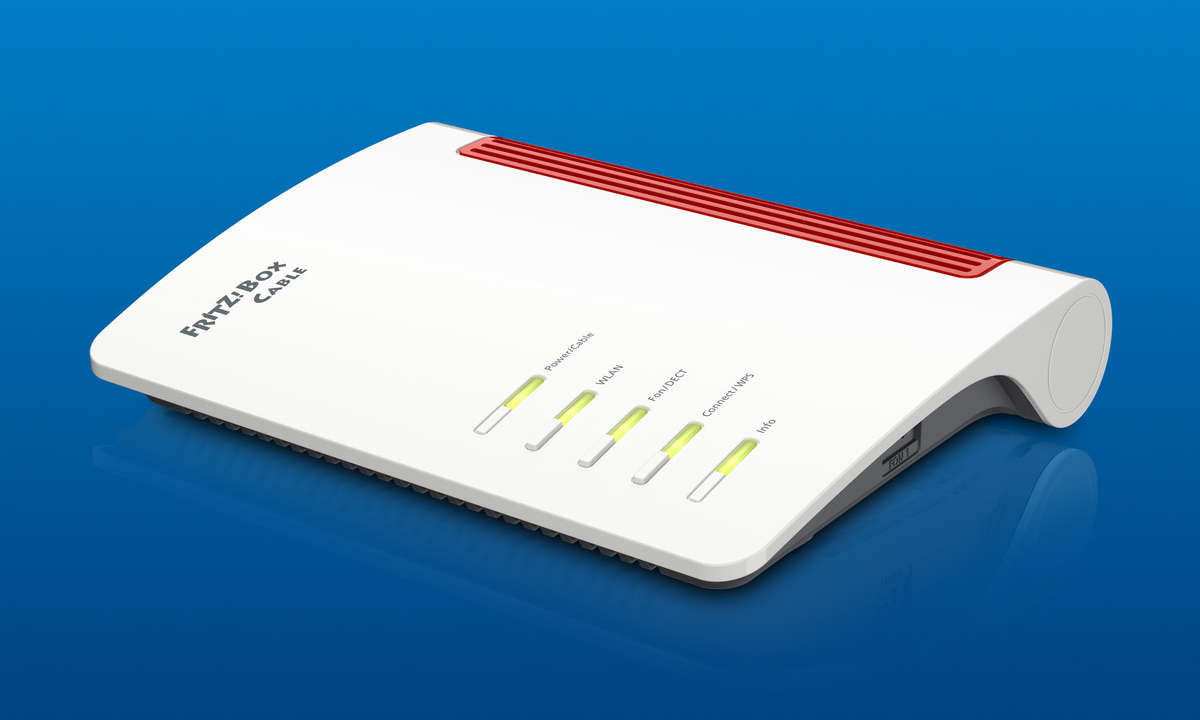Teil 2: Tipps zur neuen Fritz!Box 7390 - Einrichtung und Fehlerbeseitigung
- Tipps zur neuen Fritz!Box 7390 - Einrichtung und Fehlerbeseitigung
- Teil 2: Tipps zur neuen Fritz!Box 7390 - Einrichtung und Fehlerbeseitigung
- Teil 3: Tipps zur neuen Fritz!Box 7390 - Einrichtung und Fehlerbeseitigung
- Teil 4: Tipps zur neuen Fritz!Box 7390 - Einrichtung und Fehlerbeseitigung
- Teil 5: Tipps zur neuen Fritz!Box 7390 - Einrichtung und Fehlerbeseitigung
Tipp 2: WLAN-Verbindung per WPS Jedes Fritz!Box-WLAN-Modell hat seine individuellen WLAN-Zugangsdaten auf der Geräteunterseite aufgedruckt. Diesen "WLAN-Netzwerk-Schlüssel" benötigen Sie, wenn Sie sich von Ihrem Notebook aus drahtlos mit der Fritz!Box verbinden möchten. Wer ein Notebook mit ak...
Tipp 2: WLAN-Verbindung per WPS
Jedes Fritz!Box-WLAN-Modell hat seine individuellen WLAN-Zugangsdaten auf der Geräteunterseite aufgedruckt. Diesen "WLAN-Netzwerk-Schlüssel" benötigen Sie, wenn Sie sich von Ihrem Notebook aus drahtlos mit der Fritz!Box verbinden möchten. Wer ein Notebook mit aktuellem n-WLAN-Adapter und Windows 7 besitzt, kann mit der neuen Fritz!Box sehr flott und komfortabel eine gesicherte Drahtlosverbindung mittels WPS herstellen (siehe Info-Kasten rechts oben). Wir empfehlen, dass Sie sich bei erstmaliger Einrichtung der WLAN-Verbindung in der Nähe oder zumindest im selben Raum wie die Fritz!Box aufhalten. Klicken Sie einfach rechts unten in der Infoleiste von Windows 7 auf das Drahtlos-Verbindungs-Symbol (kleine Treppe mit Stern). Eine Liste mit allen in der Umgebung verfügbaren Drahtlosnetzwerken wird angezeigt. Das WLAN mit dem Namen "Fritz!Box Fon WLAN 7390" gehört zu Ihrem WLAN-Router - sofern der Router am Stromnetz hängt und seine WLAN-LED leuchtet.
Besitzt einer Ihrer Nachbarn zufälligerweise denselben AVM-Router mit demselben WLAN-Namen, wählen Sie das Gerät mit der stärkeren Verbindungsleistung, erkenntlich an der Anzahl der grünen Balken. Ein Klick darauf und die Option "Verbindung automatisch herstellen" erscheint, die Sie bitte unbedingt aktiviert lassen. Bevor Sie nun auf die Schaltfläche "Verbinden" klicken, gehen Sie zu Ihrer Fritz!Box und halten für etwa fünf Sekunden die WLAN-Taste auf der Geräteoberseite gedrückt - solange, bis die WLAN-LED zu blinken beginnt. Zurück an Ihrem Notebook klicken Sie nun auf die Schaltfläche "Verbinden". Warten Sie noch einige Sekunden und die Drahtlosverbindung zur Fritz!Box wird hergestellt. Haben Sie die Fritz!Box zuvor noch nicht eingerichtet, erscheint unter Windows 7 eine Sprechblase mit der Meldung "Eventuell sind weitere Anmeldeinformationen erforderlich". Ein Klick darauf öffnet die Browser-Oberfläche der Fritz!Box. Folgen Sie der Aufforderung und vergeben Sie hier gleich ein Zugangspasswort.
Im Anschluss tragen Sie über den Assistenten die Zugangsdaten Ihres DSL-Providers ein - falls nicht bereits geschehen, Bitte beachten Sie: Diese Art der WLAN-Verbindung per Knopfdruck (Fachbegriff: WPS) funktioniert nur, wenn auch der WLAN-Adapter am Notebook WPS unterstützt. Ansonsten müssen Sie den Schlüssel von Hand eingeben, nachdem Sie auf die Schaltfläche "Verbinden" geklickt haben. Der Code ist auf der Unterseite der Fritz!Box als 12-stelliger Zahlencode abgedruckt.
Tipp 3: Das neue Dualband-WLAN
Mit der 7390 bietet AVM erstmalig einen Dualbandn- WLAN-Router an, der gleichzeitig auf zwei verschiedenen Frequenzbändern funken kann: einmal im 2,4-GHz-Band für die Funkstandards 802.11n/g/b und parallel dazu im 5-GHz-Band für die Standards 802.11n/a. Um nicht durcheinanderzukommen, sollte man allerdings beim 802.11n-Standard immer zusätzlich das Frequenzband angeben, also 802.11n (2,4 GHz) oder 802.11n (5 GHz). Worin liegt nun der Vorteil der Dualband-Funktion? Im Gegensatz zum stark genutzten 2,4-GHz-Band wird das 5-GHz-Band in Deutschland noch relativ wenig genutzt. In dichter besiedelten Regionen mit vielen 2,4-GHz-WLANs kann die Fritz!Box mit ihrem zusätzlichen 5-GHz-WLAN punkten. Allerdings lässt sich das 5-GHz-WLAN nur von PCs, Notebooks, Netzwerk- Playern etc. nutzen, deren WLAN-Adapter selbst auch mit 5 GHz senden kann, sprich: den WLAN-Standard 802.11a oder 802.11n (5 GHz) unterstützt - und das sind derzeit leider nur sehr wenig Geräte.